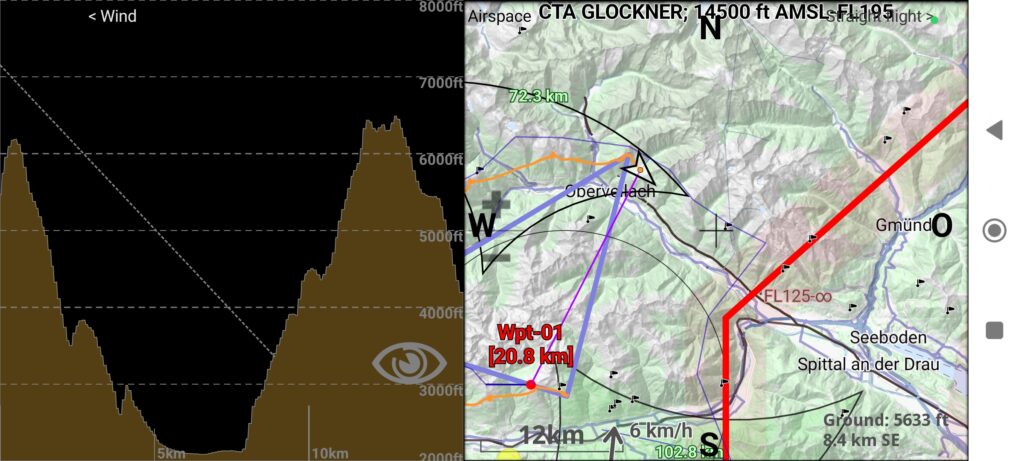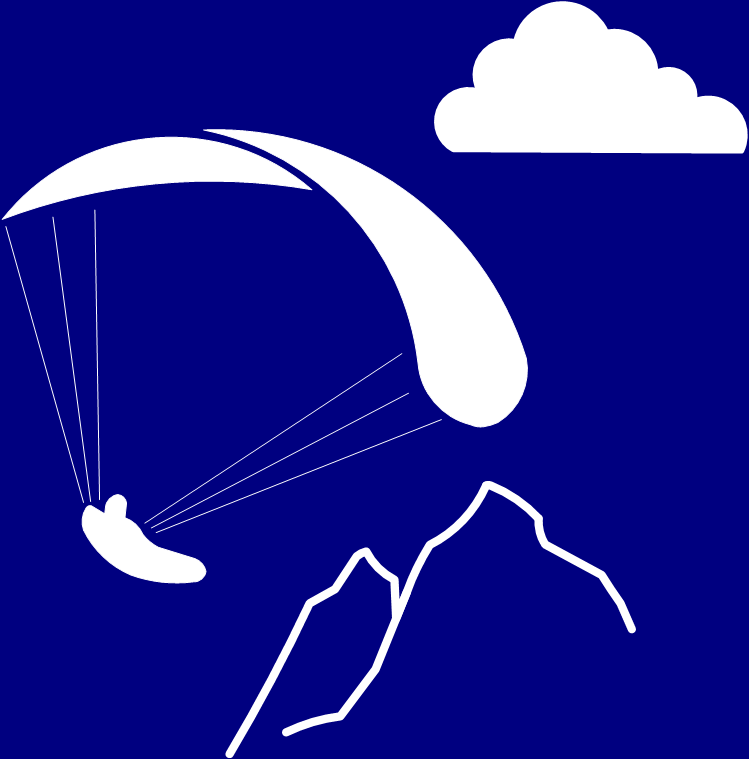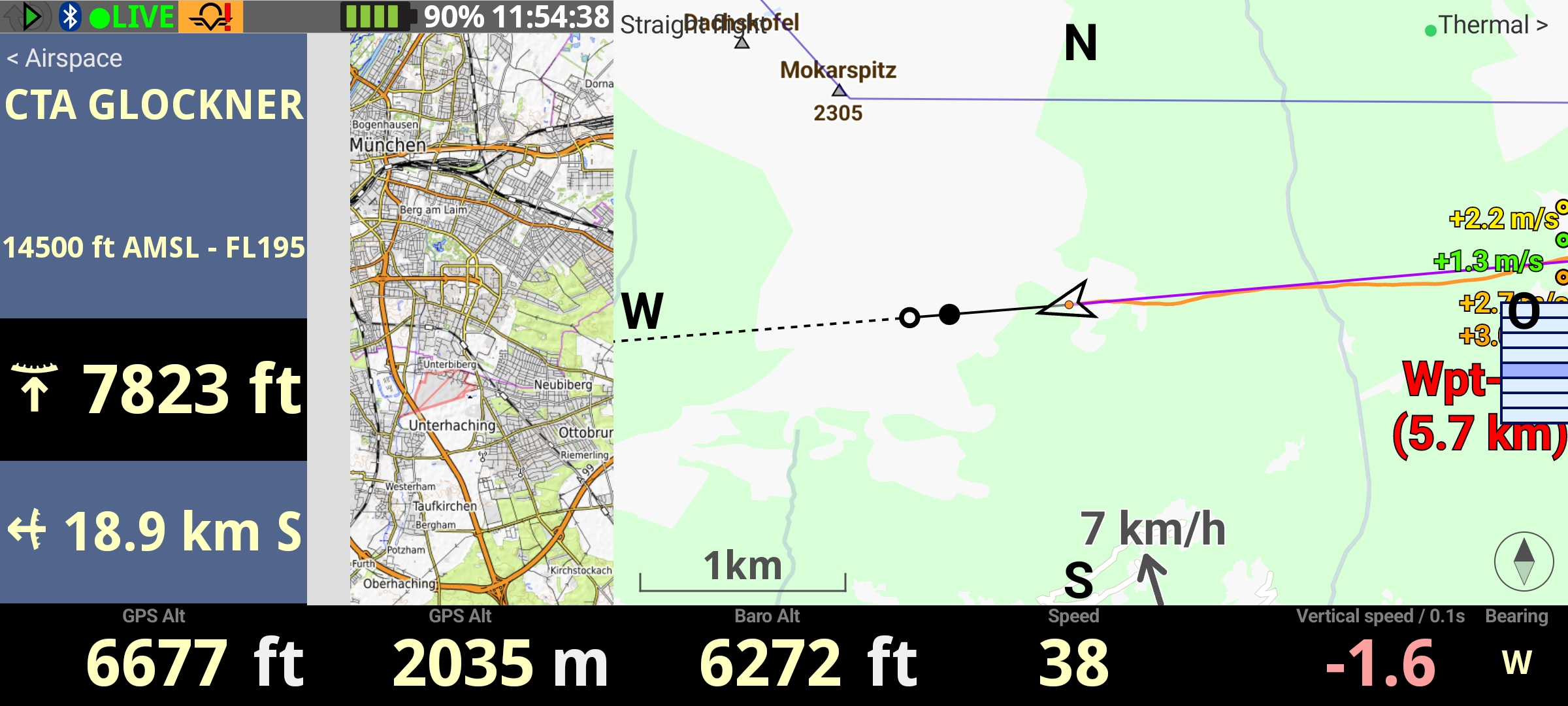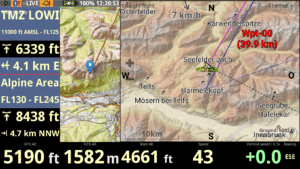Vor zwei Jahren habe ich meine XC Track-Seitenlayouts näher erläutert. XC Track hat sich weiterentwickelt und ich habe seitdem ebenfalls neue Erkenntnisse hinzugewonnen. Daher habe ich die Einstellungen im Laufe der Zeit angepasst und möchte meine Einstellungen hiermit nochmals aktualisiert vorstellen.
Manche der Funktionen, die ich nutze, sind nur in der Pro-Version verfügbar. Aber so eine tolle App wie XC Track hat es allemal finanzielle Unterstützung verdient. Meine XC-Track Konfiguration kann hier heruntergeladen werden:
Die Datei muss nach dem Download extrahiert werden.
Hinweis 1: Im Folgenden erkläre ich nur die Widgets insoweit, wie es für das Verständnis des Konzepts notwendig ist. Eine weitergehende Beschreibung der Widgets ist auf der Webseite von AIR3 zu finden. Die Überschriften weiter unten sind deshalb auch in Englisch.
Hinweis 2: Alle Texte, die in der App zu finden sind, sind im folgenden kursiv dargestellt.
Hinweis 3: Da ich zu Hause die Screenshots mithilfe der Tracklog Replay Funktion aufgenommen habe, stimmen die Positionen auf den Internetseiten (z.B. bei Thermik Pumpt) nicht mit den der XC Track Karten überein.
Preferences
Im Folgenden sind nur bestimmte Einstellungen erwähnt. Alle anderen Einstellungen sind im Detail im oben genannten XC Track Manual von AIR3 erklärt.
Altimeter/QNH settings
Damit das Baro Alt Widget die korrekte QNH Höhe anzeigt (siehe Seitenlayout 1 unten), sollte Get QNH from Internet aktiviert sein. QNH data source ist auf Airport reports (METAR) eingestellt. In Gegenden mit wenigen Flugplätzen könnte eventuell Weather Stations die bessere Wahl sein.
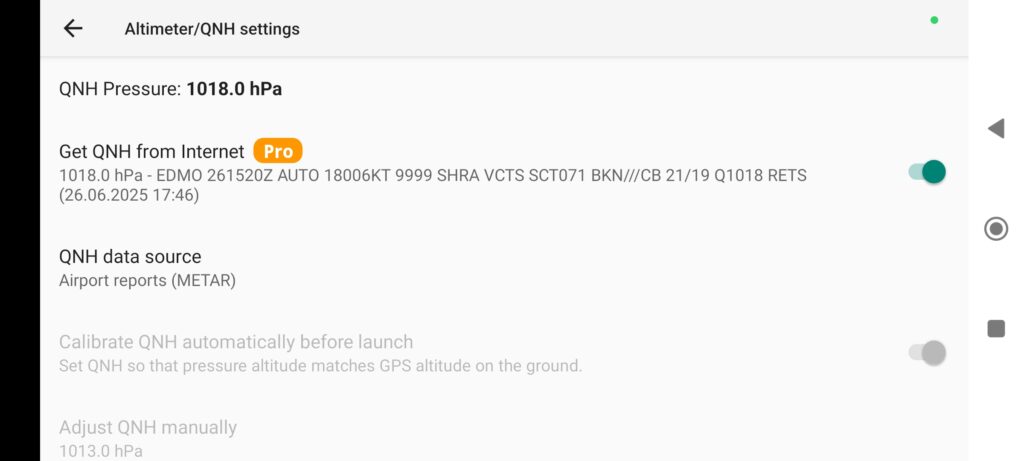
Airspaces and obstacles
Im Tab Web sollte überprüft werden, ob das entsprechende Land aktiviert ist, in dem man fliegen möchte.
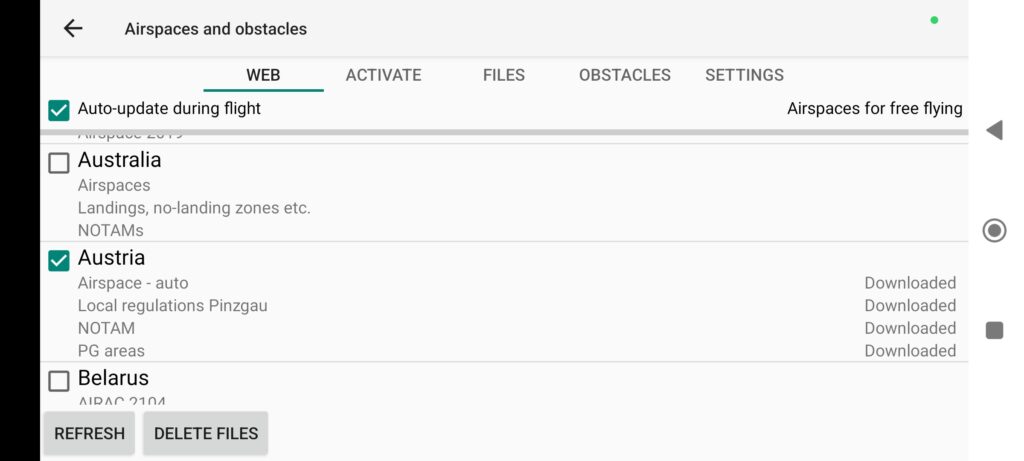
Mit klick auf ein Land kann und sollte die Aktualität der Daten vor jedem Flug überprüft werden. Aber Achtung, die Daten kommen nicht aus einer offiziellen Quelle, sondern vom XContest. Es besteht daher keine Garantie, dass die Informationen korrekt und aktuell sind.
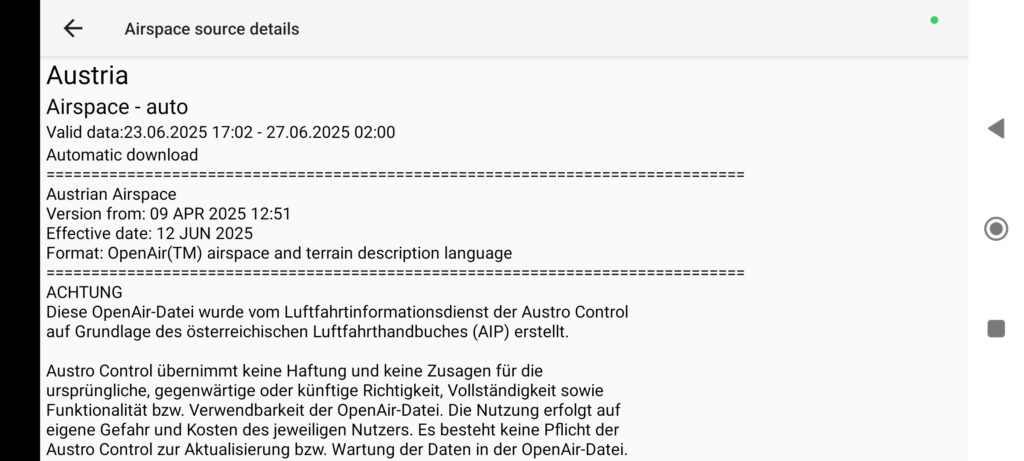
Wie Georg in seinem Vortrag empfohlen hat, sollten vor dem Flug alle TRAs aktiviert werden, die eben gemäß der jeweiligen Luftsicherung aktiv sind. Anderenfalls ertönt im Flug ein Luftraumverletzung-Warnton.
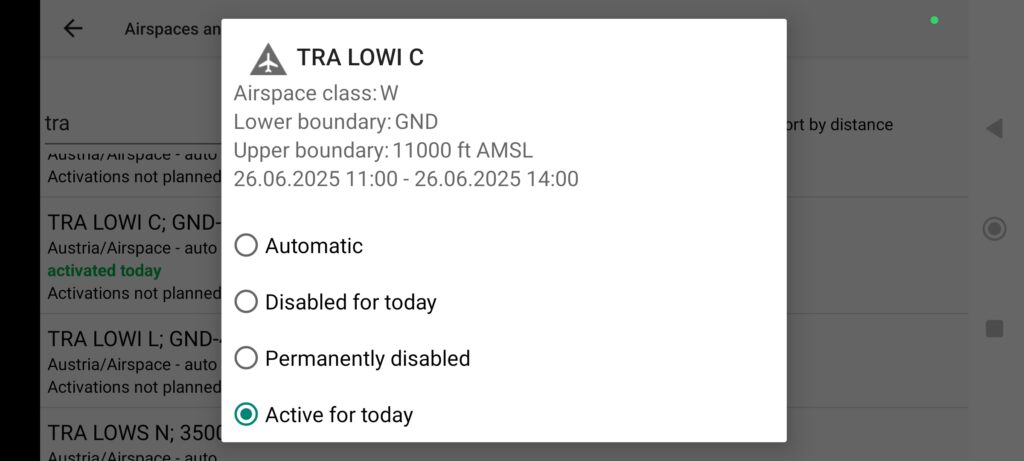
Display
Die Sprache der App auf Englisch einzustellen ist empfehlenswert, da die deutschen Übersetzungen teilweise missverständlich sind. Ebenfalls ist es einfacher, die Begriffe in der oben genannte AIR3 Anleitung in der App wiederzufinden.
Da in der Luftfahrt üblicherweise die Höhenangaben in Fuß festgelegt sind, habe ich die Altitude und Airspace Alittude auf ft eingestellt (zu finden unter Units). Alle anderen Einheiten sind, wie außerhalb der USA üblich, auf das metrische System eingestellt.
Pages layout
Um auf einen Blick zu erkennen, auf welchen Layout ich mich befinde, ist jedes Layout mit einem einprägsamen Text in der Mitte oben benannt. Das sind Straight, Thermal, Task, Wind und Airspace. Die Umschaltung zwischen den Layouts erfolgt über eine Tastatur. Damit ich weiß, welches Layout auf der rechten oder linken Seite vom aktuelle Layout platziert sind, sind oben links bzw. rechts die Layouts benannt, als Beispiel auf dem Layout Straight oben links < Airspace bzw. rechts Thermal >.
Die Umschaltung zwischen den Layouts Straight und Thermal erfolgt automatisch, sobald man in eine Thermik eindreht bzw. wieder verlässt (Einstellungen zu finden unter Preferences – Automatic actions).
Page layout 1
Das Seitenlayout Straight wird im Geradeausflug angezeigt.
Auf der linken Seite wird das Airspace proximity-Widget angezeigt. Die vertikalen Abstände zu den Lufträumen werden, wie in der Luftfahrt üblich in Fuß, die horizontalen Abstände in km. Die Symbole des Airspace proximity-Widgets sind nicht sehr intuitiv und sollten sich vorab gut eingeprägt werden.
In der Mitte wird die Internet-Seite von Thermik Pumpt angezeigt. Laut dem Entwickler soll es während dem Flug in den Bergen einen echten Mehrwert bieten, um die nächste Thermik zu finden. Ich benutze die vom Entwickler empfohlene Zoomfaktor 11. Ab und zu suche ich mithilfe von Thermik Pumpt die nächste Thermik.
Da die XC map auf der rechten Seite wird während des Geradeausflugs angezeigt, aktiviert sind Display waypoints, Display cities und Show bearing (course) line um die geplante Route und Wegpunkte anzeigen zu lassen. Weiterhin ist Mark glide distance, um abschätzen zu können, ob nach der Talquerung das Erreichen der Berge auf der anderen Seite realistisch ist, aktiviert.
Zur Information habe ich Display nearby pilots und Display tracklogs of selected pilots aktiviert, da ich manchmal Piloten folge, die besser Streckenfliegen als ich. Um den Tracks anderer Piloten zu folgen, müssen die Piloten unter Livetracking – Flights aktiviert werden.
Es gibt noch viele andere Einstellungen XC map Widgets, die ich aber nicht alle auflisten kann. Man sollte aber nur die wirklich wichtigen Infos einblenden, da es sonst schnell unübersichtlich wird.
Mit dem Free text Widget sind noch alle Himmelsrichtungen zur besseren Orientierung in der Luft hinterlegt.
Unten links wird die aktuelle GPS Höhe in Fuß angezeigt, um den Abstand zu Flight Level-Lufträume sicher einzuhalten. Hintergrund hierzu siehe den Vortrag von Georg. Zusätzlich die GPS-Höhe in Meter, da man metrische Einheiten einfach gewöhnt ist. Das Widget Baro Alt ist auf QNH eingestellt, um den Abstand zu Lufträumen in Fuß sicher einzuhalten.
Unten rechts ist die Peilung angezeigt, falls ich doch mal in einer Wolke eingesaugt werde, könnte es nützlich sein, diese auf geraden Weg wieder zu verlassen. Manche Piloten haben ein Kompass zu diesem Zweck auf dem Cockpit installiert, jedoch wird die Peilung durch vielfältige äußer Einflüsse verfälscht.
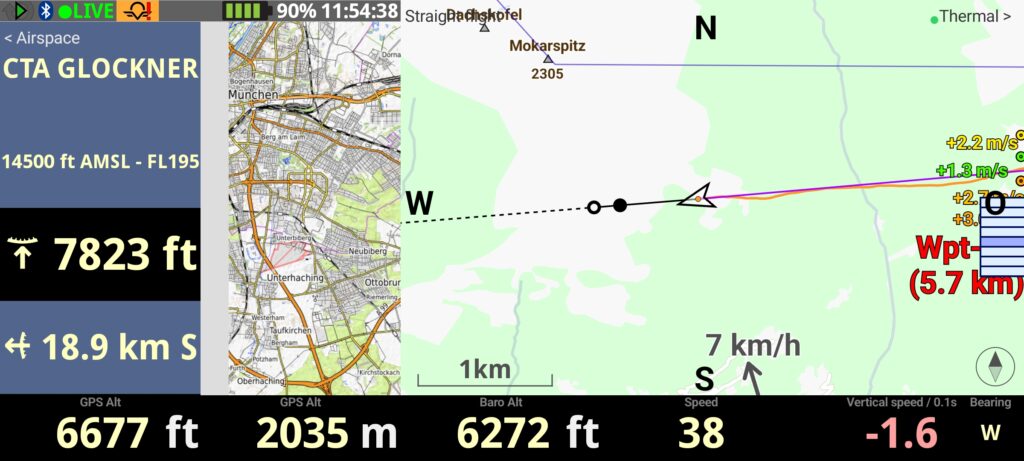
Page layout 2
Auf das Seitenlayout Thermal wird automatisch umgeschaltet, sobald ich in der Thermik drehe.
Auch hier ist die Thermik Pumpt Webseite angezeigt, um abschätzen zu können, ob die nächste Thermik beim Kurbeln in der aktuellen Thermik in Reichweite ist.
In der Mitte ist der Thermik-Assistent angezeigt. Den Parameter How to include wind into computation: habe ich auf Classic gesetzt. Bei stärkerem Wind und in den Bergen hilft dieser nur begrenzt. Manchmal hilft er mir, die verloren gegangene Thermik wiederzufinden, manchmal eben nicht. Weiterhin lasse ich mir den Windpfeil anzeigen, aber dort ist meine Erfahrung eher durchwachsen. Ich habe oft den Eindruck, dass die angezeigte Windstärke und Richtung nicht stimmen. Sowohl beim Windanzeiger als auch beim Thermik-Anzeiger habe ich den Eindruck, dass die im Flachland besser funktionieren.
Unten rechts lasse ich mir noch die vertikale Geschwindigkeit gemittelt über 10 Sekunden anzeigen, um besser abschätzen zu können, ob ich die Thermik gut zentriert habe.
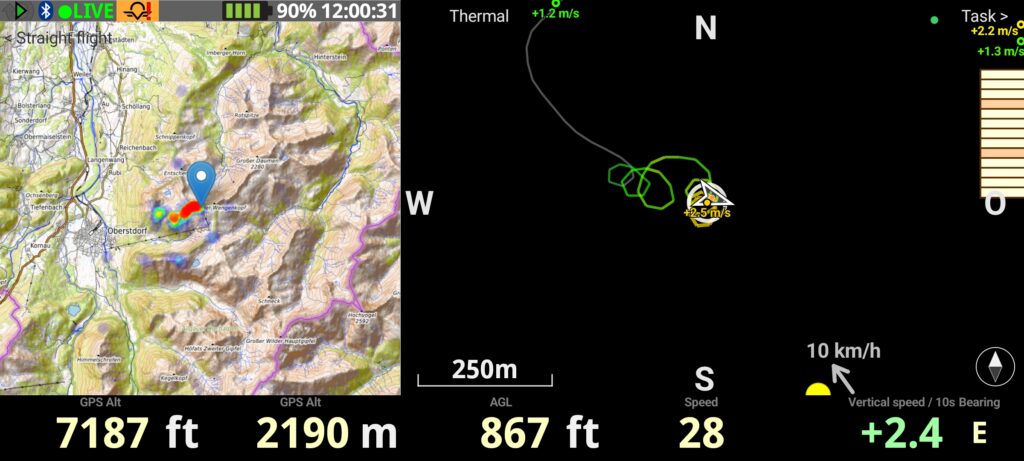
Page layout 3
Die Aufgabenkarte Task soll mir einen Überblick der bisher abgeflogen Wegpunkte und die Wegpunkte, die noch geplant sind bieten. Daher sind die Display waypoints, Draw a navigation line, die zur Navigation dienen in einem größeren Kartenmaßstab eingeblendet. Rechts sind Navigation buttons vor und zurück hinterlegt.
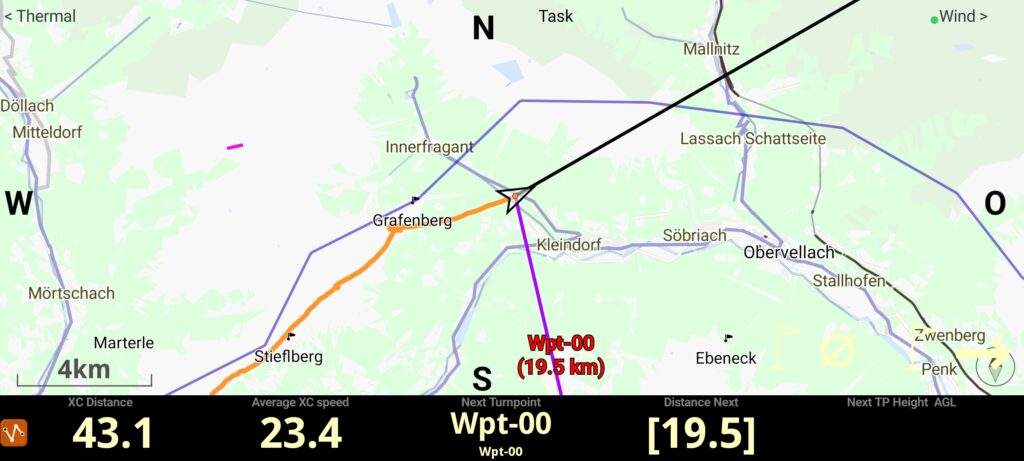
Page layout 4
Der Wind ist wohl einer der wichtigsten Faktoren, die für ein sicheres Fliegen beachtet werden sollte. Auf dem Layout Wind wird auf der linken Seite die Internet-Seite winds.mobi angezeigt, um alle verfügbaren Windanzeiger, die mit winds.mobi erfasst werden, in der Umgebung anzuzeigen.
Gerade in den Bergen ist es wichtig zu wissen, wie die Windstärken in verschiedenen Höhen sind. Das kann mit dem Altitude statistics Widgets bewerkstelligt werden. Es werden die Windstärken und Richtung, die im Flug ermittelt wurden, angezeigt.
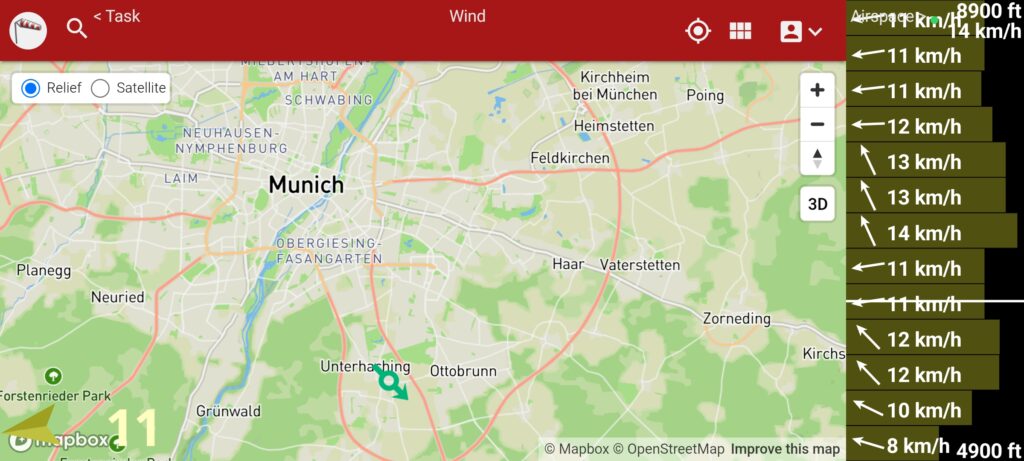
Page layout 5
Das Layout Airspace zeigt die Lufträume in der Seitenansicht und Queransicht. Warum man das so machen sollte, hat Georg in seinem Beitrag sehr gut erklärt.